Contents
前面也说过,OpenGL ES不能直接绘制矩形,只能绘制三角形,两个三角形能组合成一个矩形,一个3D的模型就有N多的三角形了。
1.绘制三角形需要的理论知识
绘制三角形需要3步:
- 在虚拟3D空间定义三个点的坐标位置
- 在虚拟3D空间定义视椎体(VIewPort)
- 转换显示到屏幕中
1.1在虚拟3D空间定义三个点的坐标位置
1.1.1我们先来看在代码中是如何实现在虚拟3D空间定义三个点的坐标位置
在3D空间中进行绘制,首先要指定一系列的点,每个点有3个值,分别对应于x,y,z坐标。
坐标示例:
new float[] coords= { -0.5f, -0.5f, 0.0f //p1(x1,y1,z1)
0.5f, -0.5f, 0.0f //p2(x2,y2,z2)
0.0f, 0.5f, 0.0f }; //p3(x3,y3,z3)
new float[] coords1= { -0.5f, -0.5f //p1(x1,y1,0)
0.5f, -0.5f //p2(x2,y2,0)
0.0f, 0.5f }; //p3(x3,y3,0)
如上面的浮点数组所示,可以只定义两个点,第三个点Z轴坐标上就会默认是0。
一个问题:0.5到底有多宽,最终显示到屏幕上的三角形有多大呢?
现在只能解释,最终显示到屏幕上的三角形的大小不只是跟三个点的位置有关,还跟视椎体(VIewPort)的大小有关,还跟第三步“转换显示到屏幕中”有关。后面就慢慢明白了。
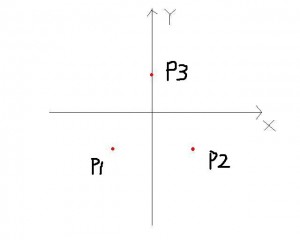
如上图所示,我们定义的三个点的位置在虚拟空间中是这样的。
1.1.2定义完三个点的浮点数组后,要介绍一个很抽象的东西了:“创建NIO浮点值缓冲区”
要绘制那3个点,需要通过glVertexPointer方法将它们传递给 OpenGL Es.为了提高效率,glVertexPointer仅接受与语言无关的本地缓冲区,而不是浮点数组。所以需要将基于java的浮点数组转换为可接受的类 似C的本地缓冲区,需要使用java.nio类将浮点数组转换为本地缓冲区。
每个点有3个浮点值,因为有3个坐标轴,每个浮点值为4字节,所以每个点需要3*4=12字节,而一个三角形有3个点,所以需要36个字节,当然如果只用2个坐标轴,那么只需要3*2*4=24字节。ByteBuffer byteBuffer = ByteBuffer.allocateDirect(3 * 3 * 4); //Z轴默认为0 //ByteBuffer byteBuffer = ByteBuffer.allocateDirect(3 * 2 * 4); byteBuffer.order(ByteOrder.nativeOrder()); vertices = byteBuffer.asFloatBuffer();gl.glVertexPointer(int size, int type, int stride, Buffer pointer); gl.glVertexPointer( 3, GL10.GL_FLOAT, 0, byteBuffer); //Z轴默认为0 //gl.glVertexPointer( 2, GL10.GL_FLOAT, 0, byteBuffer);第三个参数为stride,表示将每个点分开的字节数,在这里,它是0,因为一个点紧挨着一个点。有时可以在缓冲区中每个点之后添加颜色特性,如果希望添加颜色特性,需要设置stride来跳过这些部分,这里不细讲。有空写个彩色三角形的示例。1.1.3点缓冲区创建索引和设置颜色
ShortBuffer indices; ByteBuffer indicesBuffer= ByteBuffer.allocateDirect(3 * 2); indicesBuffer.order(ByteOrder.nativeOrder()); indices = byteBuffer.asShortBuffer(); indices.put(new short[] { 0, 1, 2}); indices.flip(); gl.glColor4f(1, 0, 0, 1); //表示红色 glDrawElements(GL10.GL_TRIANGLE_STRIP,3,GL10.GL_UNSIGNED_SHORT, indicesBuffer)跟上面的3个点的浮点缓冲区类似,shortBuffer只需要2个字节,这里索引类似三角形的三个边。
gl.glColor4f()中的4f表示该方法接受4个参数,每个参数为浮点值,这4个参数是红,绿,蓝和alpha(颜色渐变)的分量通过glVertexPointer指定了一系列的点之后,可以使用 glDrawElements来绘制这些点。注意:OpenGL 是一种状态机。它以累积方式调用下一个方法时,会记住一个方法所设置的值。所以无需显式将glVertexPointer设置的点传递给 glDrawElements.glDrawElements(int mode, int count, int type, Buffer indices)glDrawElements(GL10.GL_TRIANGLE_STRIP,3,GL10.GL_UNSIGNED_SHORT, indicesBuffer)GL_TRIANGLE_STRIP表示三角形条带,此参数还包括,GL_POINTS,GL_LINES等。GL_TRIANGLE_STRIP中的STRIP概念用于在使用旧点时添加新点。Points(v1,v2,v3,v4)Indices(v1,v2,v3, v2,v3,v4)指定4个点,引用6次来绘制2个三角形1.2在虚拟3D空间定义视椎体(VIewPort)
注意我们这里是2D开发,所以用的是平行投射,平行投射用到了下面两个方法
gl.glMatrixMode(GL10.GL_PROJECTION)GL10.glOrthof(int left, int right, int bottom, int top, int near, int far)说明:glOrtho是创建一个正交平行的视景体。Orthographic(正字法;正字学 )
具体示例:gl.glOrthof(0, 480, 0, 320, 1, -1);因为我们定义的点的Z坐标是0,所以我们Viewport中Z轴区域只是1到-1。
gl.glOrthof(0, 480, 0, 320, 1, -1)和gl.glOrthof(0, 480, 0, 320, 1000, -1)两种定义,Viewport大小会不一样,但是因为是平行投射,所以最终显示到手机上的三角形大小还是一样的。1.3转换显示到屏幕中
glViewport(int x, int y, int width, int height )
glOrtho函数只是负责使用什么样的视景体来截取图像,并不负责使用某种规则把图像呈现在屏幕上。glViewport主要完成这样的功能。它负责把视景体截取的图像按照怎样的高和宽显示到屏幕上。我们代码中的具体应用:
gl.glViewport(0, 0, glView.getWidth(), glView.getHeight());2.绘制三角形的具体代码
package com.waitingfy.android.glbasics; import java.nio.ByteBuffer; import java.nio.ByteOrder; import java.nio.FloatBuffer; import java.nio.ShortBuffer; import javax.microedition.khronos.egl.EGLConfig; import javax.microedition.khronos.opengles.GL10; import android.app.Activity; import android.opengl.GLSurfaceView; import android.opengl.GLSurfaceView.Renderer; import android.os.Bundle; import android.util.Log; import android.view.Window; import android.view.WindowManager; public class FirstTriangleTest extends Activity { public GLSurfaceView glView; @Override protected void onCreate(Bundle savedInstanceState) { super.onCreate(savedInstanceState); // 去掉activity的标题,全屏显示 requestWindowFeature(Window.FEATURE_NO_TITLE); getWindow().setFlags(WindowManager.LayoutParams.FLAG_FULLSCREEN, WindowManager.LayoutParams.FLAG_FULLSCREEN); glView = new GLSurfaceView(this); glView.setRenderer(new SimpleRenderer()); setContentView(glView); } @Override public void onResume() { super.onPause(); glView.onResume(); } @Override public void onPause() { super.onPause(); glView.onPause(); } class SimpleRenderer implements Renderer { FloatBuffer vertices; ShortBuffer indices; public SimpleRenderer() { ByteBuffer byteBuffer = ByteBuffer.allocateDirect(3 * 3 * 4); byteBuffer.order(ByteOrder.nativeOrder()); vertices = byteBuffer.asFloatBuffer(); vertices.put(new float[] { 0f, 0f, 0f, 320f, 0f, 0f, 160f, 480f, 0f }); ByteBuffer indicesBuffer = ByteBuffer.allocateDirect(3 * 2); indicesBuffer.order(ByteOrder.nativeOrder()); indices = indicesBuffer.asShortBuffer(); indices.put(new short[] { 0, 1, 2 }); //indices.flip() == indices.position(0) indices.flip(); vertices.flip(); } @Override public void onSurfaceCreated(GL10 gl, EGLConfig config) { Log.d("GLSurfaceViewTest", "surface created"); } @Override public void onSurfaceChanged(GL10 gl, int width, int height) { Log.d("GLSurfaceViewTest", "surface changed: " + width + "x" + height); } @Override public void onDrawFrame(GL10 gl) { //定义显示在屏幕上的什么位置(opengl 自动转换) gl.glViewport(0, 0, glView.getWidth(), glView.getHeight()); // gl.glViewport(50, 50,430, 550); gl.glClear(GL10.GL_COLOR_BUFFER_BIT); gl.glMatrixMode(GL10.GL_PROJECTION); gl.glLoadIdentity(); //设置视锥体的大小,一个很扁的长方体 gl.glOrthof(0, 320, 0, 480, 0, 1); //颜色设置为红色 gl.glColor4f(1, 0, 0, 1); gl.glEnableClientState(GL10.GL_VERTEX_ARRAY); gl.glVertexPointer(3, GL10.GL_FLOAT, 0, vertices); //画出这个三角形 gl.glDrawElements(GL10.GL_TRIANGLE_STRIP, 3, GL10.GL_UNSIGNED_SHORT, indices); } } }3.代码效果图(左边是手机上的效果,右边是虚拟3D中的效果):
下面是示例代码下载:gl-basics
34
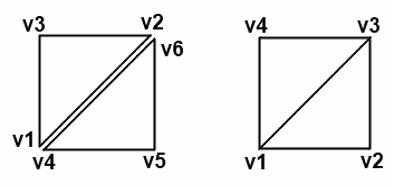
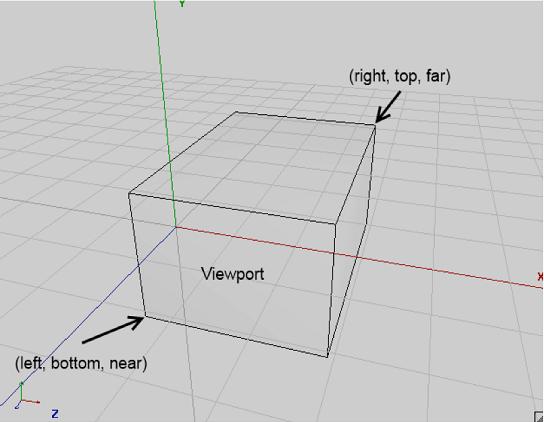
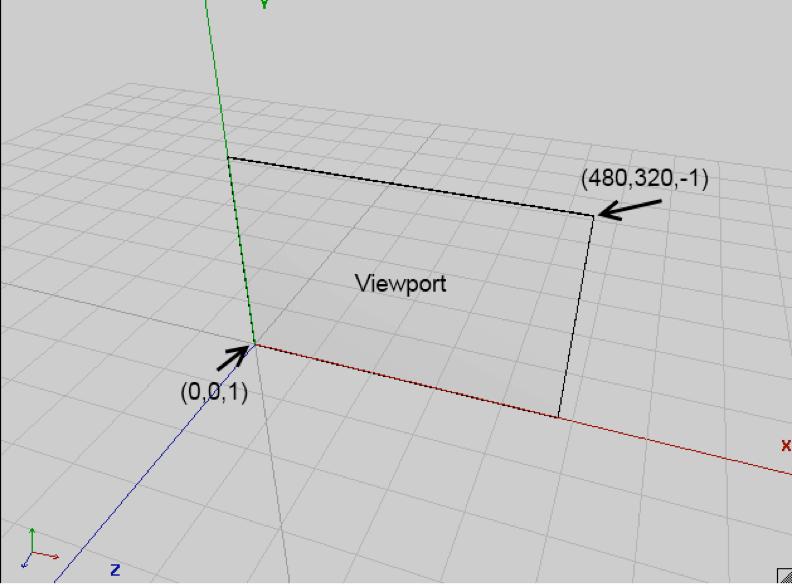
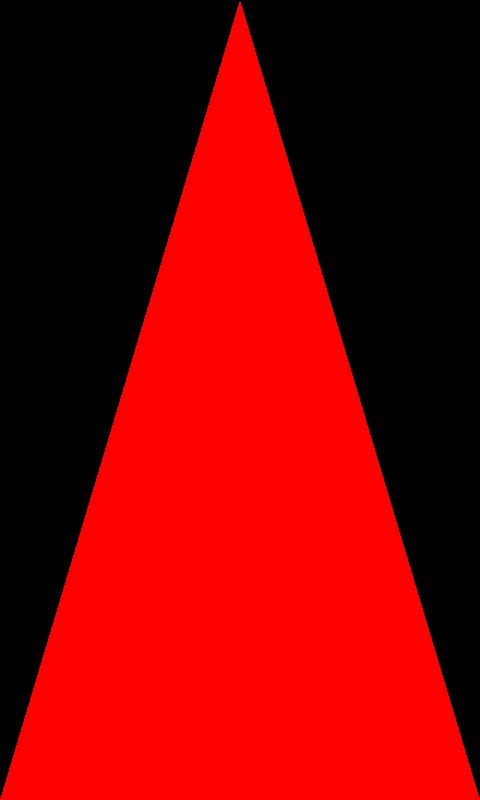
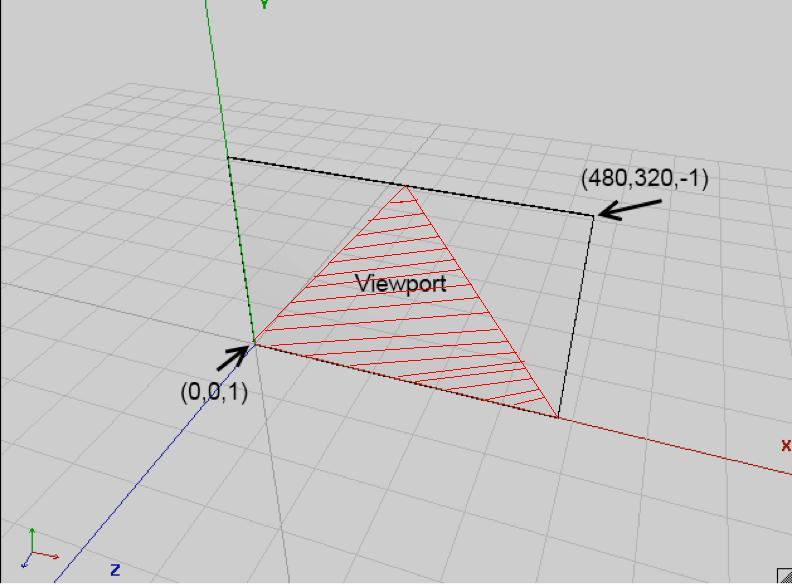

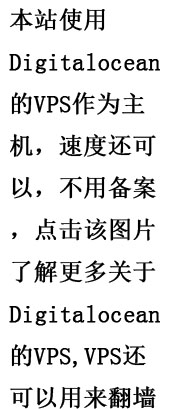
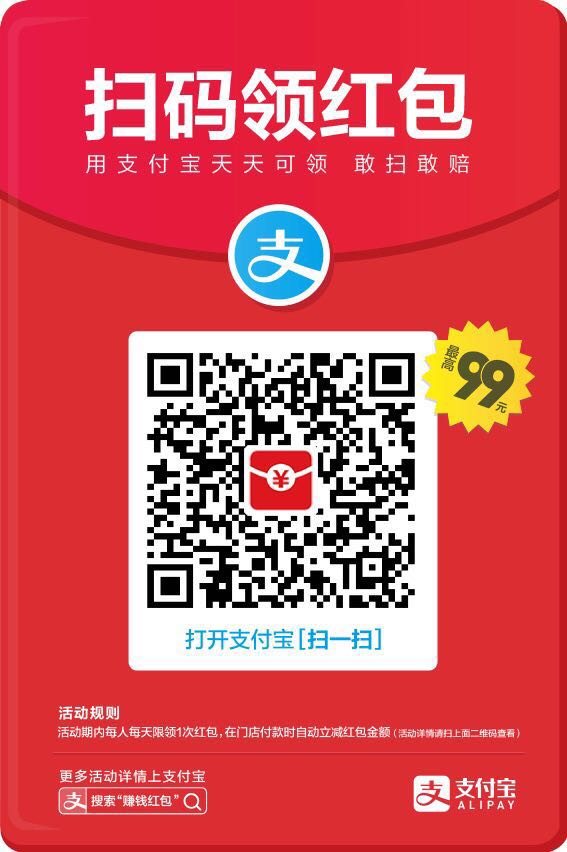
[…] For You 记录一些关于android的东西 Android 中使用OpenGL ES进行2D开发(绘制第一个三角形) 19 四 Android 中使用OpenGL […]
You mean I don’t have to pay for expert avdcie like this anymore?!
[…] 也可以参考下这篇Android Opengl ES下绘制三角形 […]